Comparta la cámara web
con otros usuarios
Problema comun:
Muchos usuarios de computadoras tienen cámaras web que utilizan para transmitir o monitorear diversas actividades. En algunos casos, es posible que deseen permitir que otra computadora comparta la cámara web para que pueda controlarse de forma remota.
Una pregunta común es cómo compartir una cámara web a través de una LAN. ¿Existe una manera fácil de tomar una cámara web conectada localmente y compartirla con otros usuarios en su red?
Su primer pensamiento podría ser que debe participar en la realización de muchos cambios de configuración complicados en la configuración de su sistema. Algunos usuarios pueden sentirse intimidados por esta perspectiva o no tener el nivel requerido de experiencia informática. Sin embargo, existe una solución de software para la red de cámaras web que funcionará en su LAN o en cualquier otra red basada en IP. Comparta su cámara web con cualquier usuario conectado a la red con esta valiosa aplicación con solo unos pocos clics.
La mejor solución para compartir cámaras web USB

USB sobre LAN (también conocido como USB Network Gate) es la mejor solución de software para los usuarios que desean compartir el tráfico de la cámara web a través de una LAN. Una razón es que le permite compartir su cámara web sin el requisito de una conexión permanente a Internet.
Se instala fácilmente y ofrece compatibilidad multiplataforma. USB Network Gate se puede ejecutar en máquinas Windows, Linux, Mac y Android.
Estos son los pasos simples a seguir para transmitir una cámara web a través de una LAN con USB Network Gate.
Pasos para compartir la cámara web:

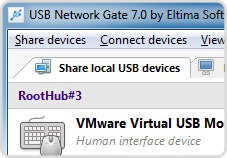
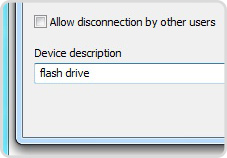
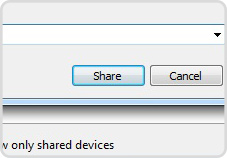
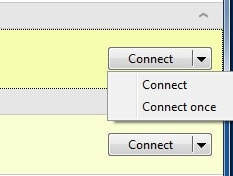

Consejos para transmitir la cámara web a través de LAN
- Para restringir el acceso a su cámara web USB, puede habilitar la función de autorización de contraseña. Se requerirá la contraseña correcta para que los usuarios remotos accedan a la cámara web.
- Al compartir cámaras web USB u otros dispositivos a través de Internet, la computadora que comparte debe tener una dirección IP externa que sea accesible desde otras máquinas.
- El cifrado de tráfico se puede utilizar para proteger sus datos mientras se transmiten. Un inconveniente del cifrado es que la velocidad de comunicación se verá afectada negativamente.
- La compresión es otra opción que puede habilitarse si se trata de un ancho de banda limitado. Los datos se comprimirán antes de la transmisión, pero deberán descomprimirse en el otro extremo de la conexión.